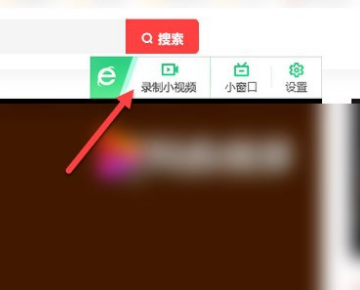录制屏幕视频是360浏览器中可以做到的功能,有些用户并不清楚360浏览器如何录制屏幕视频,可以添加扩展工具或勾选视频右上角显示工具栏,这篇录制屏幕视频方法的介绍就能够告诉大家具体的操作方法,下面就是详细的介绍,赶紧看看吧。
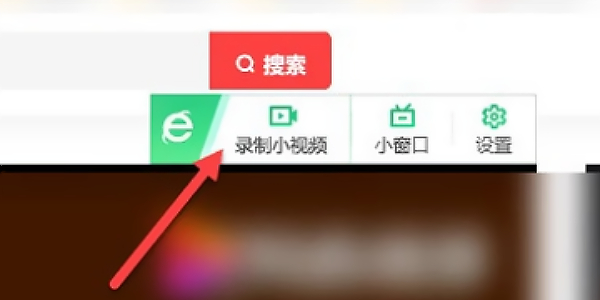
答:添加扩展工具或勾选视频右上角显示工具栏
详情介绍:
【添加扩展工具】
1、点击【扩展工具】图标。
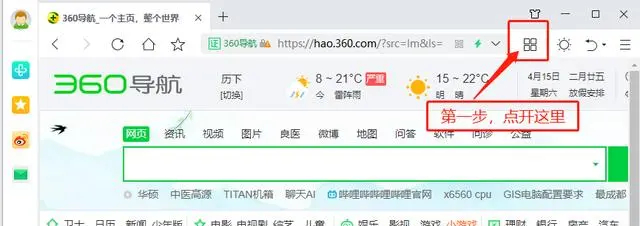
2、选择【添加】。
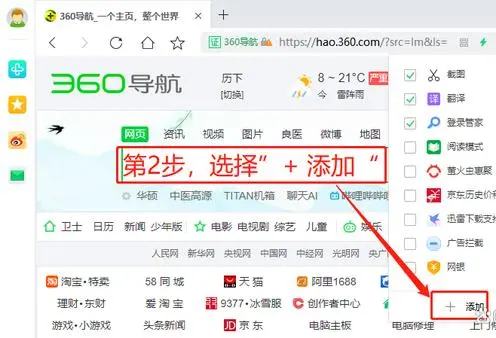
3、输入并搜索【录屏】。
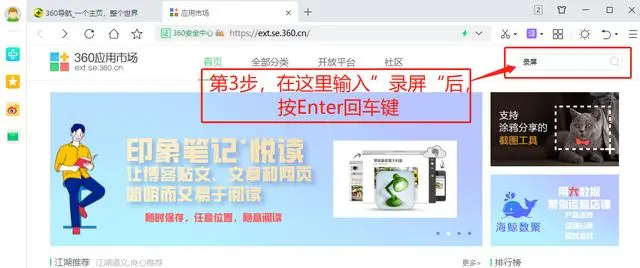
4、安装自己想要的扩展工具。
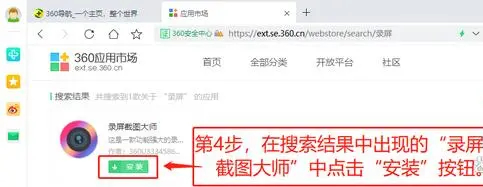
5、完成安装后弹出对话框,点击【添加】。
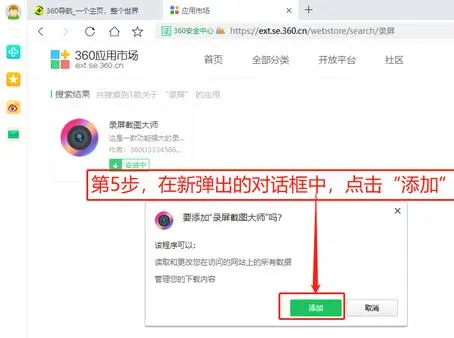
6、再点击扩展工具处的录屏工具图标。
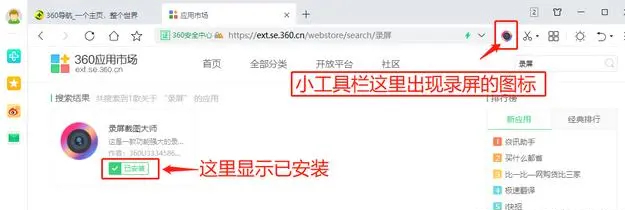
7、根据需要调整录屏设置使用即可。
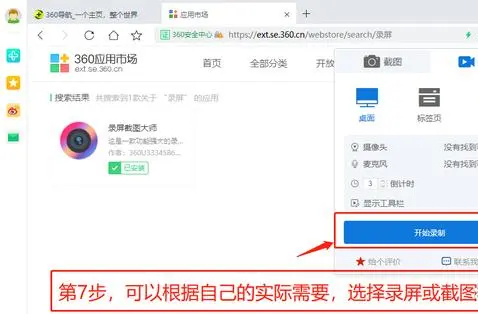
【勾选工具栏】
1、点击打开【菜单】。
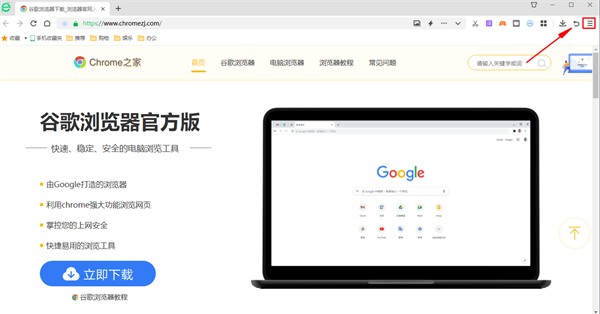
2、选择其中的【设置】。
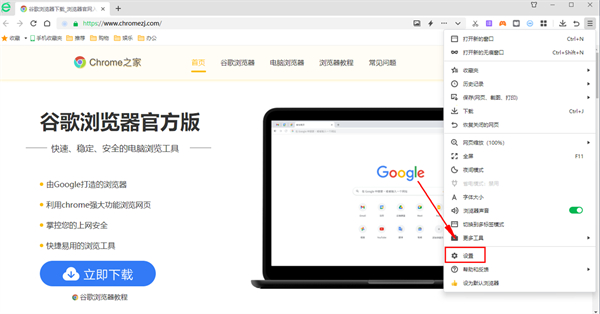
3、点击【高级设置】。
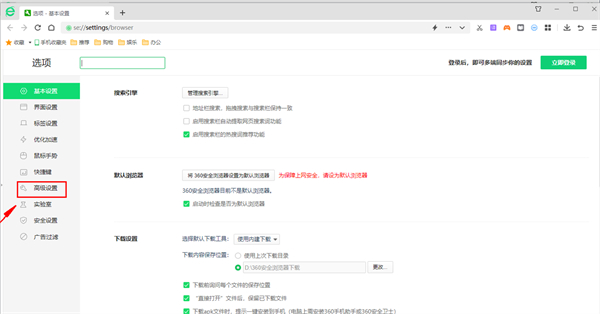
4、勾选右侧的【在视频右上角显示工具栏】。

5、打开任意视频,即可在右上方点击【录制小视频】进行录制了。